この記事の目次
ブログを書く私がプリンターに求めること
キャノンの『PIXUS MG3230』を7年間使い続けて、今年紙送りがダメになり廃棄することにしました。昨年、年賀状のために大容量のインクを購入したばかりで、ちょっぴり涙。MG3230で誰もが口をそろえて言うことは、インク代が高すぎることです。
MG3230のインクは2パックセットで、色別にわかれていません。私が昨年購入した時の価格はカラーの大容量が2,719円で、ブラックの大容量が2,519円です。使う頻度は1カ月で5枚に満たないくらい、1年に1回は年賀状で大量に使い、ほぼ1.5年に1回のペースで購入してきました。これを高いというのでしょうか、なんとも言えません。
プリンターのインク代は馬鹿にならない
PIXUSを購入した頃から、安価なプリンターはインク代で元を取っているといわれていました。これは、購入者の経験値から出た発言と思われ、メーカー側の資料で明確にわかるものではありません。私も実際使ってみて、プリンター選びに印刷コストが大事だと知ったのです。
ちなみにどのプリンターメーカーも印刷コストをネット上で開示しています。およそ1枚につき紙代を除いて、A4カラーで10円強といったところです。ただ、インクの使用量はプリンターの使用頻度やヘッドクリーニングのやり方次第で異なり、一概に比較はできません。ヘッドクリーニングの度に、新しいインクでノズルに残ったインクを取り除く作業は必ず行っています。
さらに厄介なことに、使用頻度が少なければインクの使用量が少ないわけでなく、長期間使わなければノズルに古いインクが張り付いているので、クリーニングを念入りに行われます。結果、インクの消費量も上がるといった具合になるようです。
Colorio EW-452Aは、インクが色ごとにセットできます。プリンターは一色でも色がなくなると印刷しない仕様ですので、無くなった色だけを補充できる方がコスパは良いわけです。まとまってカートリッジ1つになっていると、残っているインクを無駄にすることになります。

色はブラック、シアン、マゼンタ、イエローの4色で、楽天で純正インクの価格を調べてみると、4色セットで4,158円(税込み)です。Colorioの購入者は、インクのコスパに感心があることを見越しているようです。純正インクより互換性インクの方が、はるかに多く売られています。印刷精度に問題を感じなければ、互換性インクを使えば上記の金額からさらに安くできます。

改めて私はプリンターに何を求めている?
自宅でパソコンを使いブログを書いている私にとって、「プリンターに何を求める?」となると、必要な時に瞬時に記録が残せるメモ機能です。といっても、1カ月に5枚くらいのメモなので、『何だかなぁ~』といった感じですけどね。必要な時にさっと電源を入れて、瞬時にコピーができると仕事のやる気も損なわれません。
コンパクトボディで省スペース
Colorioのボディは約50cm×15cm×30cm(幅×高さ×奥行)でしたが、Colorioは約37cm×17cm×31cmです。横幅が10cm近く狭くなるというのは、机の上は作業効率に影響します。
用紙セットの手間が半減
PIXUSにも資料をスキャンして印刷できる機能はありました。用紙セット位置が前面で、紙置き場は、スライドで前面に引き出して使いますので、A4縦の幅のスペースが必要です。私だけではないと思いますが、プリンターの前には、本やら飲みかけのコーヒーなどが置いています。印刷するときは、いちいちそれらを別の場所に移動させる手間がいります。
Colorioの場合は用紙セットが背面の上側からで、縦に差し込んでセットしますので、上部に何もなければ省スペースです。プリンターを使うたびに、物を移動させる作業がなくなりました。但し、スキャナーは上部のふたを開けなければなりませんので、プリンターの上に資料などがのっていれば移動しています。
あ、あ、あー確かに。用紙が排出するときは前面になりますが、排出途中で用紙を曲げて取り出せば問題がありません。(かなり自分勝手な言い分ですみません。)

雑誌の見開きコピーが簡単に撮れる
タイムリーな情報といえば、やはり雑誌。プリンターにスキャン機能が付いたために、雑誌のスクラップが取りやすくなりました。新聞ははさみを入れて作れますが、さすがに雑誌を切るのは気が引けます。
今回うれしかったのは、Colorioの『見開きコピー』機能です。この機能は、A4サイズの雑誌は見開きにするとA3になるのですが、A3をA4に縮小して印刷します。下の写真は、ベルメゾンのカタログをコピーしたものです。まるで写真のようですね。縮小されるとスクラップブックのページ数も消費量が少なくなって、コスパ的にも良好です。

他、Colorioのコスパの良さ
私はあまり利用する気がありませんが、次のような機能はやはりコスパの良さに繋がります。
両面コピー機能
PIXUSでもありましたが、Colorioについています。
スマホから印刷
スマホからプリンターを操作するとなると、別に「Wi-Fi®」環境を整えたり、アプリの購入が必要なのではと考えていました。Colorioの場合はプリンタの液晶画面に表示されるQRコードを読み込むだけで、スマホでプリンター操作ができます。
散歩中に見つけた可愛い草花をスマホで撮影して印刷後、花屋さんに問い合わせるみたいな使い方ができそうと考えました。
Colorio EW-452Aを快適に使うコツ
購入時に全仕様が書かれた取扱説明書を、最近、見なくなりました。必要であればWEBで検索するのが、今どきの商売のやり方なのでしょう。
きれいに印刷にするコツ
「パソコンやワイズ」が作成したYouTubeで、『前編 EPSON EW-452A プリンター開封&調整&単体動作まで解説』を見ました。この内容は取扱説明書には記載がなく、EW-452Aを購入するなら必見でしょう。
情報は商品を購入しただけでは手に入らないともいえるのですね。
プリンターの調整は、購入時しかやる気が起きませんので、やっておいた方が良いと思います。先のYouTubeでは初めて電源を入れた際に、プリンターのモニターで誘導してもらう補足説明です。後から設定する方法もあり、記載しておきます。
下の写真が、Colorioのモニターで右側が操作ボタンです。

ノズルチェック
液晶画面で『プリンターのお手入れ』を選択、『ノズルチェック』でOKボタンを押します。画面に従い用紙をセットして印刷。
下記のような印刷結果を見て、線に欠けがなければOK。
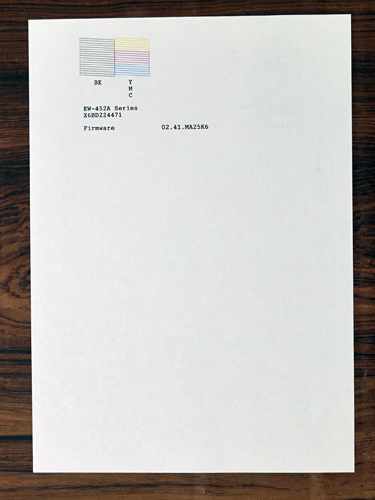
印刷位置を調整
液晶画面で『プリンターのお手入れ』を選択、『プリンターヘッドの位置調整』でOKボタンを押し、『印刷ぼやけ改善』でさらにOKを押します。
下記のような印刷結果を見て、#番号ごとに線が入っていない四角の数字を入力していきます。
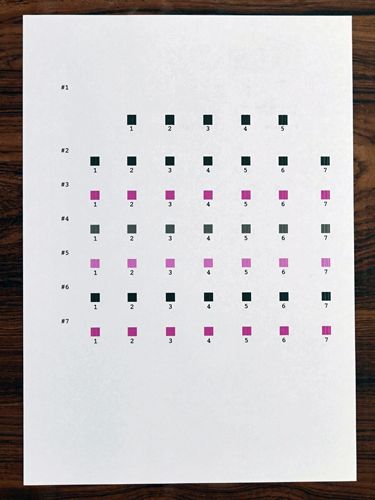
横スジの改善
液晶画面で『プリンターのお手入れ』を選択、『プリンターヘッドの位置調整』でOKボタンを押し、『横スジの位置』でさらにOKを押します。
下記のような印刷結果を見て、隙間や重なりが最も少ない番号を選んで入力すます。
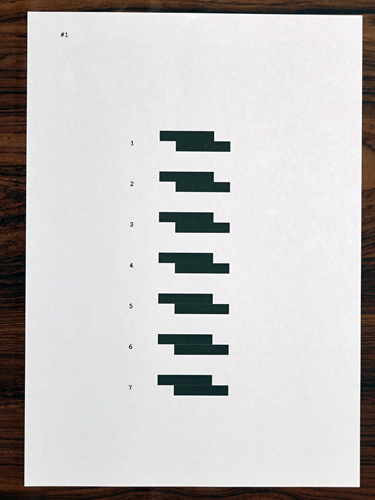
写真をアレンジするソフト
『Epson Photo+』というソフトをインストールすると、写真をアレンジすることができます。画像操作のソフトは色々出ていますので、あえて言う必要もなさそうですが、アルバムが作れたり、ポストカードが作れたりします。年賀状印刷の機能もあり、住所録の管理もしてくれるようですね。
スポンサードリンク


